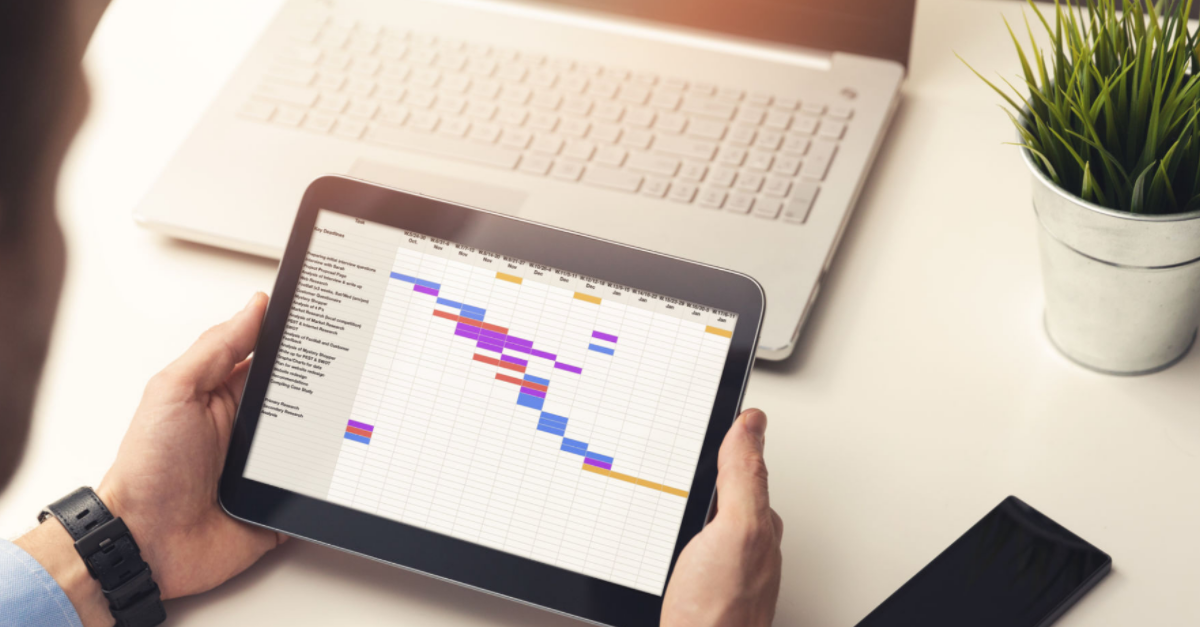Projektmanagement ist ein komplexer Prozess, der eine sorgfältige Planung, Organisation und Koordination erfordert. Dabei spielen auch die richtigen Tools eine entscheidende Rolle. Eine beliebte Option für Projektmanager ist Microsoft Teams, eine Plattform, die speziell für die Zusammenarbeit und Kommunikation in Teams entwickelt wurde. In diesem Beitrag geben wir eine umfassende Anleitung für Projektmanager, wie sie Microsoft Teams nutzen können, um ihre Projekte effektiver und effizienter zu managen.
Schritt 1: Einrichtung von Microsoft Teams
Um Microsoft Teams nutzen zu können, müssen Sie zunächst ein Konto erstellen und die Plattform einrichten. Wenn Sie bereits ein Office 365-Abonnement haben, ist Microsoft Teams in der Regel bereits in Ihrem Paket enthalten. Andernfalls können Sie sich für einen kostenlosen Testzeitraum anmelden oder ein Abonnement erwerben.
Nachdem Sie sich angemeldet haben, können Sie Ihre Teams und Kanäle einrichten. Ein Team kann zum Beispiel für ein bestimmtes Projekt erstellt werden, während Kanäle innerhalb des Teams für verschiedene Themen oder Bereiche genutzt werden können.
Schritt 2: Zusammenarbeit in Teams und Kanälen
Sobald Ihre Teams und Kanäle eingerichtet sind, können Sie mit der Zusammenarbeit beginnen. Teams und Kanäle dienen als zentrale Orte für die Kommunikation und den Austausch von Informationen. Teammitglieder können Nachrichten senden, Dateien teilen und Diskussionen führen, alles innerhalb von Microsoft Teams.
Eine weitere Möglichkeit, die Zusammenarbeit in Teams und Kanälen zu verbessern, ist die Verwendung von Gruppenkalendern. Hier können Termine, Deadlines und Aufgaben für das gesamte Team organisiert und verwaltet werden.
Schritt 3: Verwaltung von Aufgaben und Projekten
Ein weiterer Vorteil von Microsoft Teams für Projektmanager ist die Möglichkeit, Aufgaben innerhalb von Teams und Kanälen zu erstellen und zu verwalten. Dies kann dazu beitragen, den Überblick über alle Aufgaben und Deadlines zu behalten und sicherzustellen, dass das Projekt rechtzeitig abgeschlossen wird.
Innerhalb von Microsoft Teams können Sie Aufgaben erstellen, Fristen setzen und Teammitgliedern Aufgaben zuweisen. Sie können auch den Fortschritt der Aufgaben im Auge behalten und bei Bedarf Erinnerungen und Benachrichtigungen einrichten.
Schritt 4: Meetings und Konferenzen
Microsoft Teams bietet auch eine nahtlose Integration von Meetings und Konferenzen. Sie können sowohl Audio- als auch Video-Meetings direkt innerhalb von Teams und Kanälen abhalten. Diese Funktion kann besonders nützlich sein, wenn Sie mit Teammitgliedern an verschiedenen Standorten arbeiten oder wenn persönliche Treffen nicht möglich sind.
Während des Meetings können Sie Präsentationen teilen, Notizen machen und Fragen stellen. Wenn Sie das Meeting aufzeichnen, können Teammitglieder später darauf zugreifen und wichtige Informationen erneut ansehen.
Schritt 5: Integration mit anderen Tools
Microsoft Teams bietet auch eine nahtlose Integration mit anderen Microsoft-Tools wie SharePoint, OneDrive und Planner. Dadurch können Sie Dateien und Dokumente direkt innerhalb von Teams teilen und bearbeiten, ohne zwischen verschiedenen Plattformen wechseln zu müssen. Diese Integration kann dazu beitragen, die Effizienz und Produktivität zu steigern und sicherzustellen, dass alle Teammitglieder auf dem neuesten Stand sind.
Zusätzlich zur Integration mit Microsoft-Tools bietet Microsoft Teams auch Integrationen mit Drittanbietertools wie Trello, Asana und Jira. Dadurch können Sie die Funktionalität von Microsoft Teams erweitern und Tools verwenden, die bereits Teil Ihrer Projektmanagement-Strategie sind.
Schritt 6: Sicherheit und Datenschutz
Sicherheit und Datenschutz sind bei der Verwendung von Microsoft Teams von größter Bedeutung. Microsoft Teams verwendet mehrere Sicherheitsfunktionen wie End-to-End-Verschlüsselung, die verhindert, dass Dritte auf Ihre Daten zugreifen können. Außerdem bietet Microsoft Teams eine Vielzahl von Sicherheitsfunktionen wie die Überprüfung der Identität und den Schutz vor bösartigen Angriffen.
Darüber hinaus erfüllt Microsoft Teams auch eine Vielzahl von Datenschutzanforderungen wie GDPR (General Data Protection Regulation) und CCPA (California Consumer Privacy Act).
Schritt 7: Schulungen
Um sicherzustellen, dass alle Teammitglieder effektiv und effizient mit Microsoft Teams arbeiten können, sind Schulungen unerlässlich. Wir bieten eine Vielzahl von Ressourcen und Schulungen, um sicherzustellen, dass alle Teammitglieder über die notwendigen Kenntnisse und Fähigkeiten verfügen, um Microsoft Teams optimal zu nutzen.
Fazit
Microsoft Teams bietet eine Vielzahl von Funktionen, die Projektmanagern helfen können, Projekte effektiver und effizienter zu managen. Von der Zusammenarbeit in Teams und Kanälen über die Verwaltung von Aufgaben und Projekten bis hin zur Integration mit anderen Tools bietet Microsoft Teams eine umfassende Plattform, die alle Aspekte des Projektmanagements abdeckt.
Um das Beste aus Microsoft Teams herauszuholen, sollten Projektmanager sicherstellen, dass alle Teammitglieder über die notwendigen Kenntnisse und Fähigkeiten verfügen. Schulungen sind unerlässlich, um sicherzustellen, dass alle Teammitglieder Microsoft Teams optimal nutzen können.
Insgesamt kann Microsoft Teams dazu beitragen, die Effizienz und Produktivität von Projektteams zu steigern und sicherzustellen, dass Projekte rechtzeitig und innerhalb des Budgets abgeschlossen werden. Wenn Sie Microsoft Teams noch nicht ausprobiert haben, sollten Sie es unbedingt ausprobieren und sehen, wie es Ihre Projektmanagement-Strategie verbessern kann.
Wir helfen Projektleitern Ihre Ideen in erfolgreiche Projekte umzusetzen.
Kontaktieren Sie uns noch heute, um zu erfahren, wie Microsoft 365 Ihre Produktivität steigern kann.